Gestionar pedidos del cliente existentes
Un representante de servicio al cliente (CSR) puede gestionar los pedidos que se colocan en tiendas Aurora B2C y Aurora B2B. La gestión de pedidos existentes puede incluir: cancelación y reordenación de pedidos.
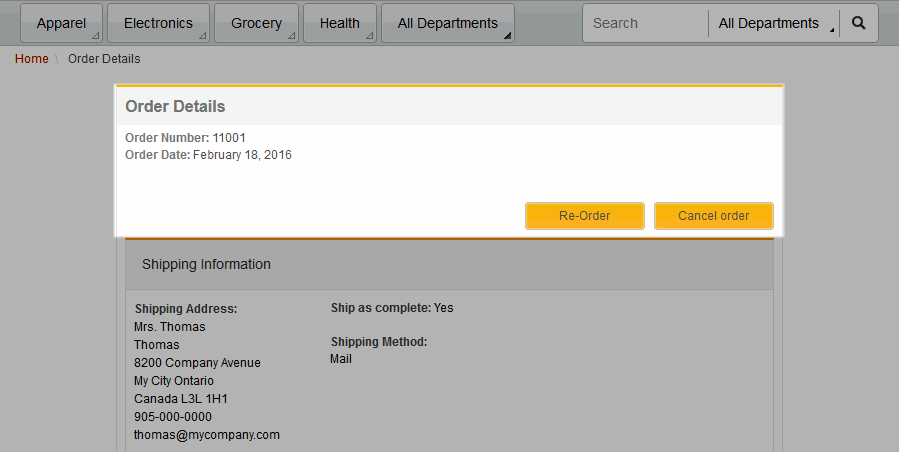
A partir del modpack 1, un CSR también puede añadir o ver comentarios sobre un pedido. Para obtener más información sobre comentarios de pedidos, consulte Añadir o ver comentarios del pedido.
Flujo detallado de cancelación o volver a hacer un pedido.
- CSR inicia la sesión en el escaparate utilizando el separador Iniciar sesión/Registrarse.
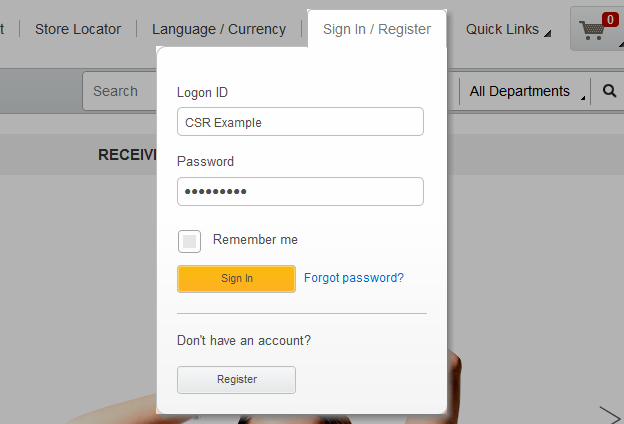
- El CSR se dirige automáticamente a la Página de servicio al cliente.
- El CSR entra criterios para información sobre envío en el widget Buscar pedidos para buscar un pedido sometido. El widget busca pedidos en todos los estados, incluidos los pedidos pendientes, los pedidos cancelados y los pedidos en curso. Notes:
- El CSR no puede buscar atributos de dirección de facturación. Estos datos se almacenan en la base de datos y se cifran.
- El número máximo de resultados de búsqueda que se devuelve es 20. Si es necesario, un CSR puede especificar más criterios de búsqueda para refinar la búsqueda.
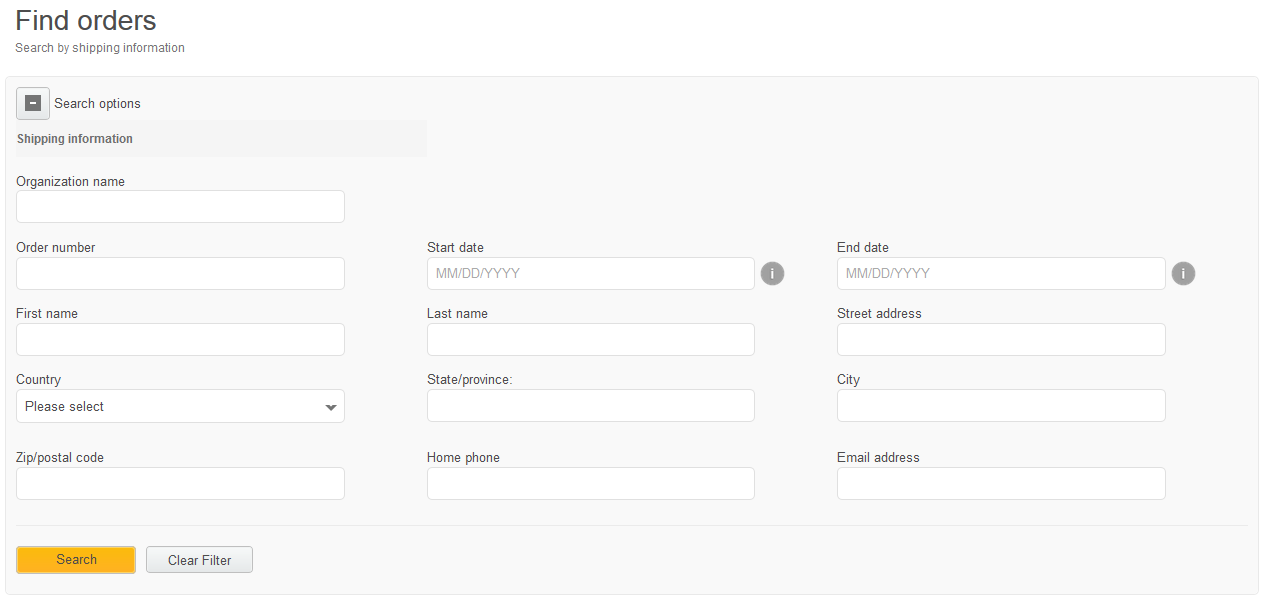
De forma alternativa, el CSR puede buscar un cliente registrado, acceder a la cuenta del cliente y, a continuación, seleccionar Historial de pedidos. Desde esta página, el CSR puede cancelar o volver a realizar un pedido.
- Una vez que un CSR localiza el pedido, pulsa el número de pedido que se visualiza en los resultados de la búsqueda. Nota: Si el pedido está bloqueado, verá un icono de bloqueo junto al número de pedido. Los pedidos pendientes son los únicos que no se pueden bloquear. Un CSR debe seleccionar el botón de menú Acciones y, a continuación, seleccionar Tomar el control y desbloquear, tal como se muestra en la captura de pantalla siguiente:
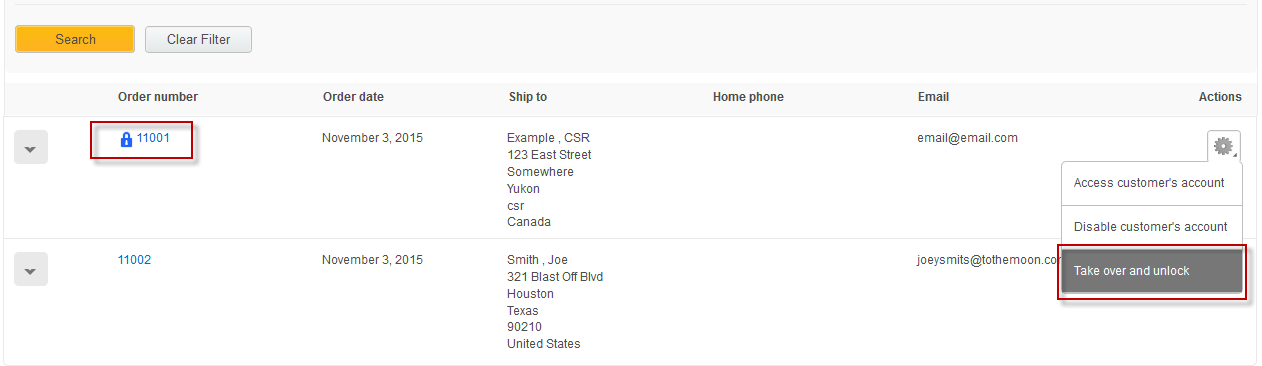
- Una vez que el CSR toma el control del pedido, tienen dos opciones:
- Hacer nuevo pedido
Si un cliente tiene artículos en el carro de la compra de la compra existente, el carro de la compra debe tener un estado desbloqueado para que el CSR pueda volver a solicitar un pedido anterior. Si pulsa Hacer nuevo pedido añade el pedido anterior al carro de la compra existente.
- Cancelar pedido
Un CSR puede cancelar pedidos que no están enviados.
- Hacer nuevo pedido